¿Qué es el Flujo de Trabajo ComfyUI VACE 14B?
Actualización 24/5/2025 - Opciones del Modelo: - Modo de Velocidad: modelo FP8E5M2 + Habilitar cuantización (más rápido, menor memoria) - Modo de Calidad: modelo FP8E4M3 + Deshabilitar cuantización (mejor calidad, más lento)
Nota: No habilitar la cuantización con el modelo FP8E4M3 ya que puede causar errores.
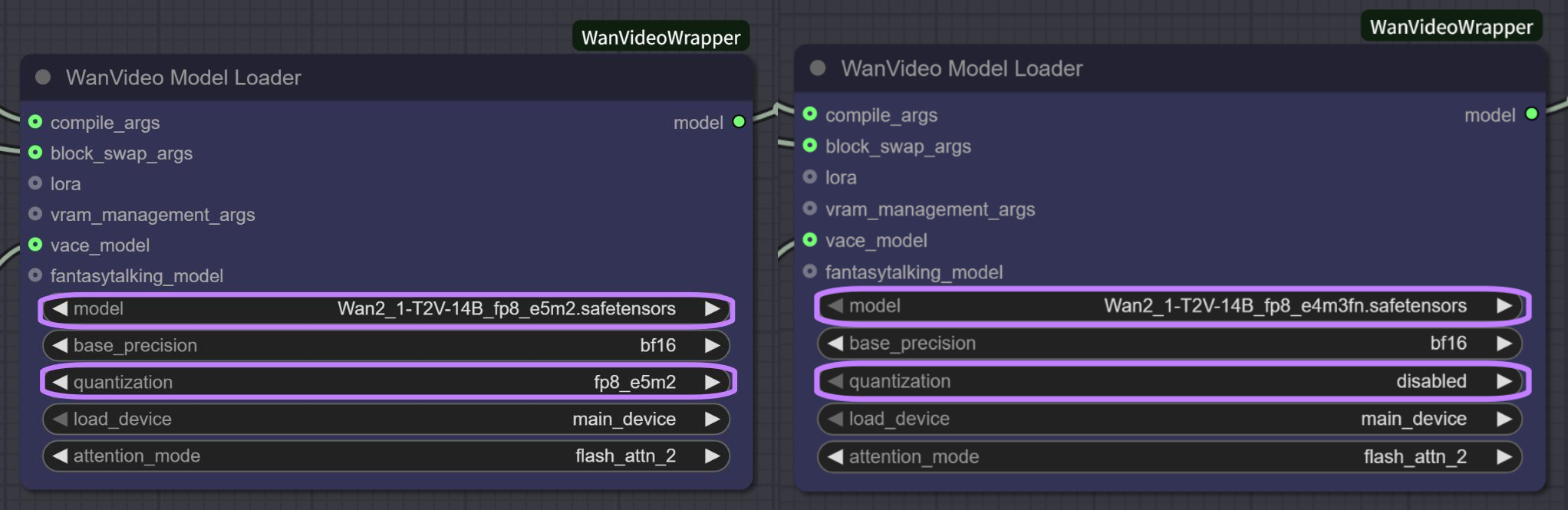
ComfyUI VACE 14B es un marco unificado poderoso que integra varias capacidades de generación y edición de videos en un solo modelo. Basado en la avanzada fundación Wan2.1 y desarrollado por Tongyi Lab en Alibaba Group, ComfyUI VACE permite a los creadores realizar 5 tareas esenciales de manipulación de video sin cambiar entre herramientas especializadas. Este flujo de trabajo ComfyUI VACE 14B aprovecha el poder del modelo de 14B parámetros para proporcionar capacidades de creación y edición de video de alta calidad a través de una interfaz intuitiva.
1. Beneficios de ComfyUI VACE 14B
- Solución Todo en Uno: ComfyUI VACE ofrece un marco unificado para la creación y edición de videos sin cambiar entre herramientas
- Salida de Alta Calidad: Genera videos con una resolución de hasta 720p con el poderoso modelo VACE 14B
- Controles Flexibles: El flujo de trabajo ComfyUI VACE proporciona múltiples modalidades de entrada incluyendo imágenes de referencia, máscaras, mapas de profundidad y avisos de texto
- Preservación de Identidad: ComfyUI VACE mantiene la identidad del sujeto durante las transformaciones y generación al usar VACE 14B
- Composición de Tareas: ComfyUI VACE te permite combinar diferentes capacidades para transformaciones complejas a través de VACE 14B
2. Cinco Capacidades Clave en el Flujo de Trabajo ComfyUI VACE 14B
El flujo de trabajo ComfyUI VACE incluye 5 componentes distintos, cada uno especializado para diferentes tareas de creación y edición de video potenciadas por VACE 14B:
- Imagen de Referencia+ControlNet: ComfyUI VACE te permite intercambiar el personaje principal de tu video con uno de una imagen de referencia, manteniendo el movimiento y la estructura intactos gracias a VACE 14B
- Dos Imágenes a Video: Con ComfyUI VACE, crea un video combinando dos personajes u objetos, cada uno tomado de una imagen de referencia separada a través de VACE 14B
- Primeros y últimos fotogramas: ComfyUI VACE guía precisamente la generación de video configurando tanto los primeros como los últimos fotogramas, asegurando un movimiento fluido a través de los fotogramas mediante VACE 14B
- Edición de Objetos en Video: ComfyUI VACE te permite modificar selectivamente objetos específicos dentro de los videos mientras preserva otros utilizando VACE 14B
- Expansión de Video: Usando ComfyUI VACE, realiza pintura espacial para ampliar el marco del video mientras preserva la coherencia visual con la tecnología VACE 14B
3. Guía Rápida para ComfyUI VACE 14B
3.1 Guía Rápida de Imagen de Referencia+ControlNet de ComfyUI VACE
- Selecciona el grupo de flujo de trabajo "Imagen de Referencia+ControlNet" en ComfyUI VACE
- Carga tu video fuente en el nodo
Load Video (Upload) - Sube una imagen de referencia del nuevo sujeto en el nodo
Load Image- Consejo: Usar imágenes de referencia con fondo blanco a menudo resulta en una mejor integración del sujeto al usar VACE 14B
- Ingresa avisos descriptivos sobre la escena y estilo deseados
- Usa avisos negativos para evitar elementos no deseados en tu salida de ComfyUI VACE generada por VACE 14B
- Resolución recomendada: 512x672 recomendada para eficiencia de memoria con ComfyUI VACE 14B
- Ajusta los parámetros de muestreo
- Haz clic en "Run" para generar el video con el estilo/sujeto de la imagen de referencia usando ComfyUI VACE 14B
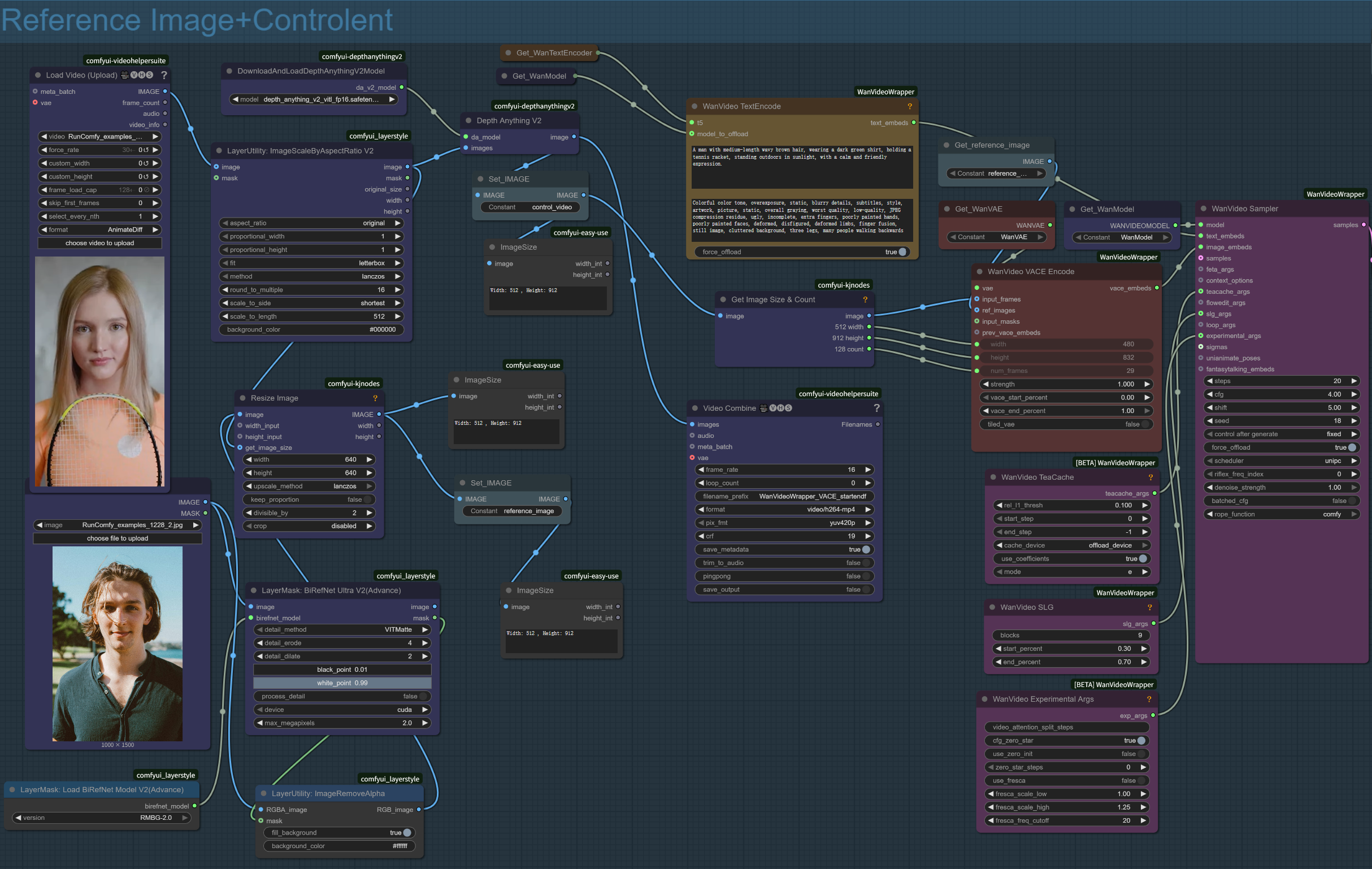
3.2 Guía Rápida de Dos Imágenes a Video de ComfyUI VACE
- Selecciona el grupo de flujo de trabajo "Dos Imágenes a Video" en ComfyUI VACE
- Sube tu primera imagen de referencia al primer nodo
Load Image - Sube tu segunda imagen de referencia al segundo nodo
Load Image - Este método ComfyUI VACE potenciado por VACE 14B es particularmente adecuado para aplicaciones de comercio electrónico y se destaca por su capacidad para renderizar detalles finos de manera efectiva, incluidas las manos
- Ingresa avisos detallados describiendo la escena, estilo y las características de movimiento o transición entre las imágenes
- Ajusta
frame_rateen el nodoVideo Combinepara establecer la suavidad del video en tu salida de ComfyUI VACE creada por VACE 14B - Configura los parámetros de muestreo en el nodo
WanVideo Sampler - Haz clic en "Run" para generar la transición de video con ComfyUI VACE 14B
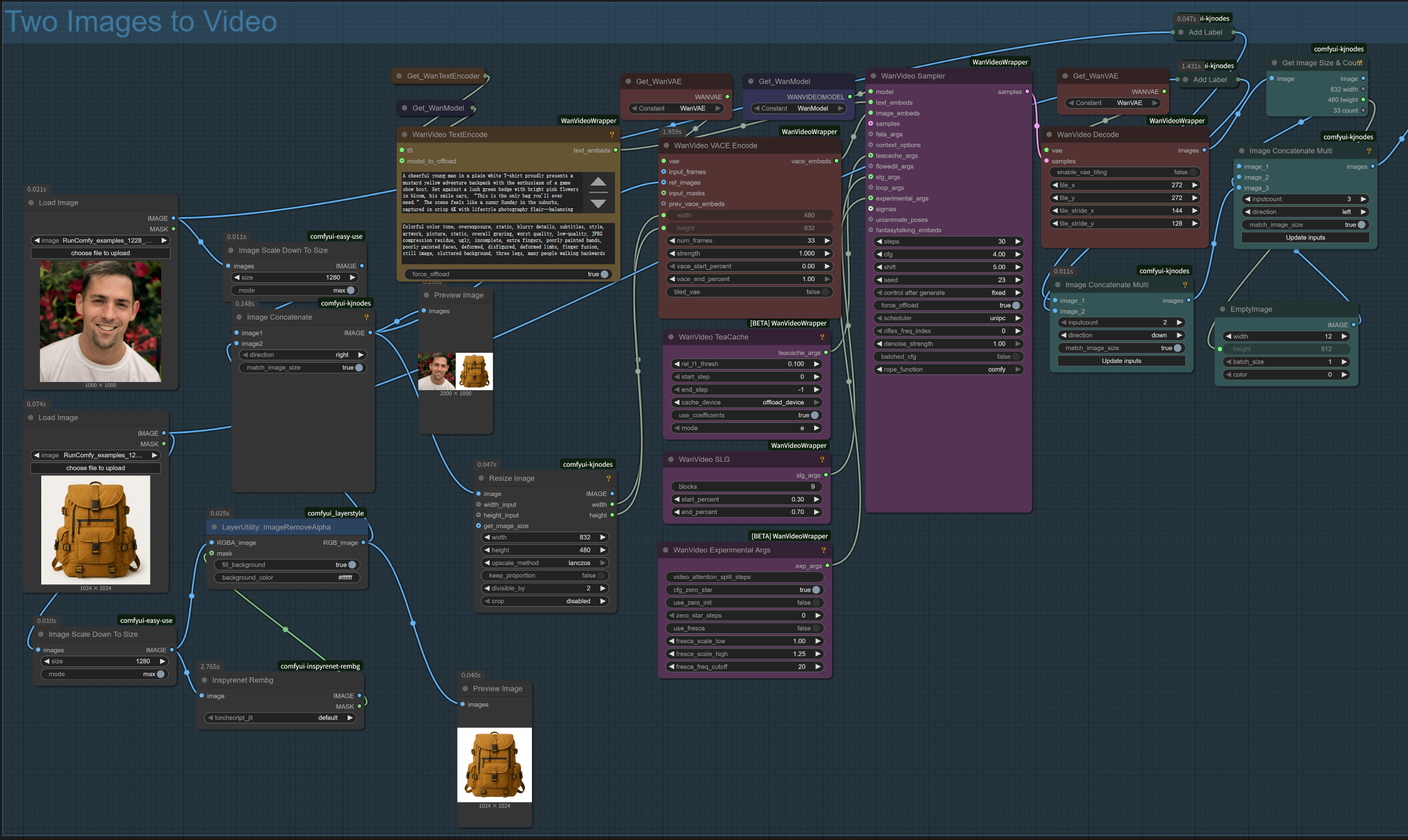
3.3 Guía Rápida de Primeros y Últimos Fotogramas de ComfyUI VACE
- Selecciona el grupo de flujo de trabajo "Primeros y últimos fotogramas" en la interfaz de ComfyUI VACE
- Sube tu fotograma inicial al primer nodo
Load Image - Sube tu fotograma final al segundo nodo
Load Image - Configura los parámetros del nodo
WanVideo VACE Start To End Framepara obtener resultados óptimos con VACE 14B - Ingresa avisos describiendo el movimiento y estilo de transición deseados para el procesamiento de ComfyUI VACE
- Ajusta los parámetros de muestreo para afinar la generación de VACE 14B
- Haz clic en "Run" para crear un video de transición suave con ComfyUI VACE 14B
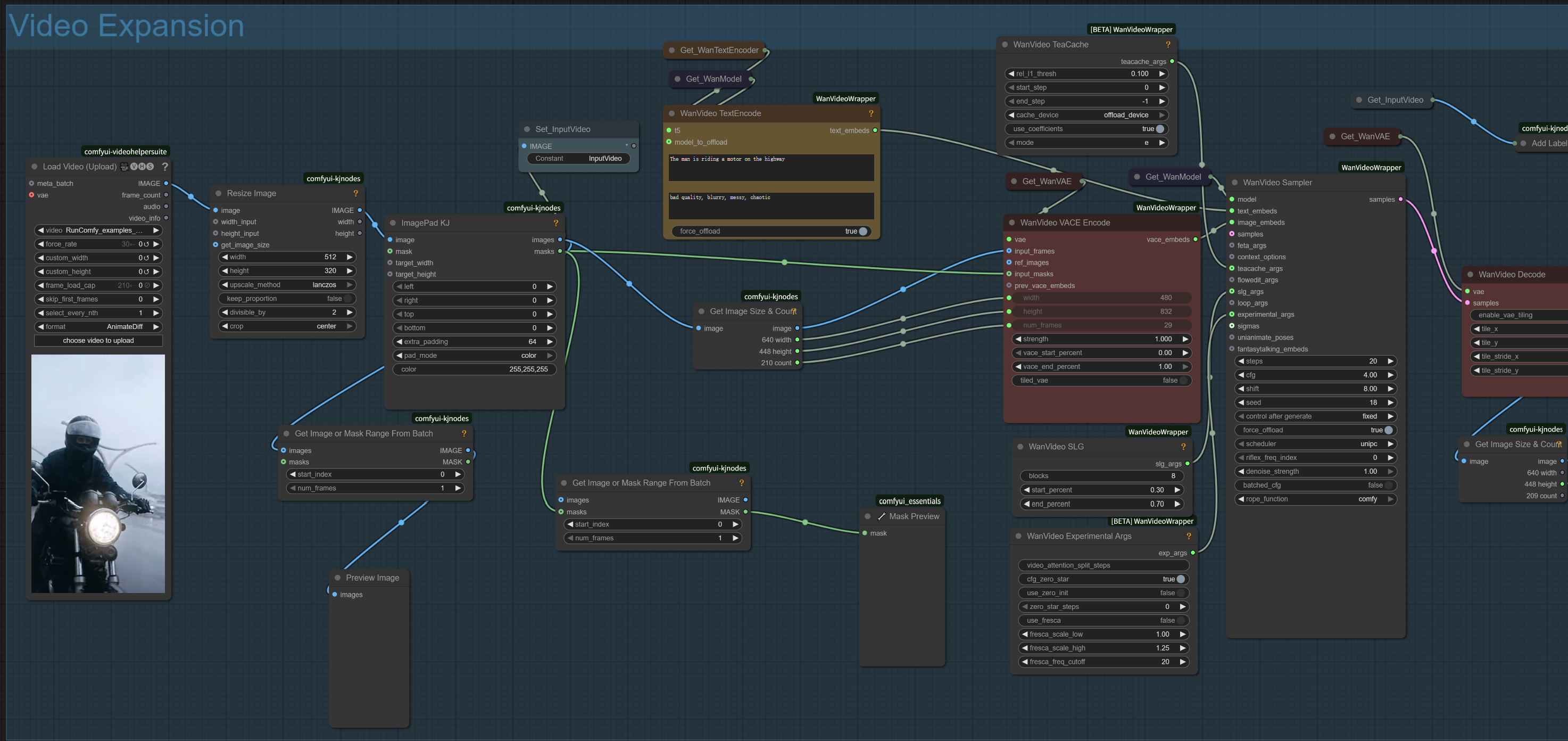
3.4 Guía Rápida de Edición de Objetos en Video de ComfyUI VACE
- Selecciona el grupo de flujo de trabajo "Edición de Objetos en Video" en ComfyUI VACE
- Sube tu video fuente usando el nodo
Load Video (Upload) - Toma manualmente una captura de pantalla de un fotograma de tu video usando cualquier reproductor de video
- Sube este fotograma en el nodo
Points Editora través de la entradabg_image— este fotograma se usará para la anotación manual de puntos en ComfyUI VACE para el procesamiento de VACE 14B - Sube la imagen de referencia del objeto que deseas insertar o usar para el reemplazo usando el nodo
Load Image - En el
Points Editorde ComfyUI VACE, marca áreas como sigue:- Puntos verdes (Shift + Clic Izquierdo): marca áreas a modificar (por ejemplo, el objeto a reemplazar)
- Puntos rojos (Shift + Clic Derecho): marca áreas a preservar (por ejemplo, fondo o sujeto)
- Clic derecho en un punto existente para eliminarlo
- El módulo
S2/SAM2 Segmentationgenerará una máscara basada en tus anotaciones - (Opcional) Refina la máscara usando el nodo
Grow Mask With Bluren ComfyUI VACE - Ingresa avisos positivos para describir el nuevo objeto o modificación (por ejemplo, "un paraguas rojo tradicional")
- Ingresa avisos negativos para excluir elementos no deseados de tu salida de ComfyUI VACE generada por VACE 14B
- Haz clic en "Run" para generar el video editado con el objeto reemplazado de acuerdo con tus entradas usando ComfyUI VACE 14B
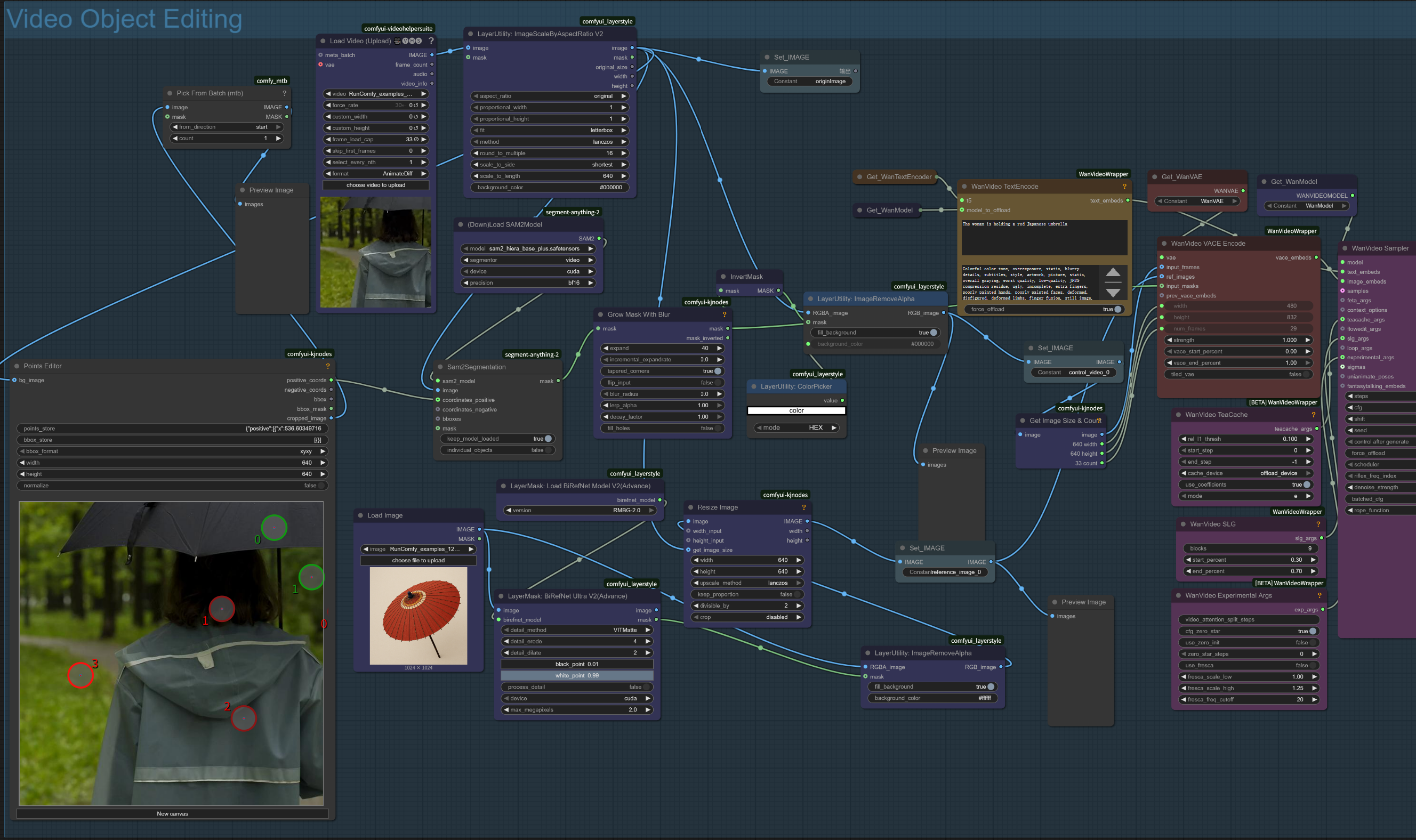
3.5 Guía Rápida de Expansión de Video de ComfyUI VACE
- Selecciona el grupo de flujo de trabajo "Expansión de Video" en ComfyUI VACE
- Carga tu video fuente en el nodo
Load Video (Upload) - Configura el nodo
ImagePad KJcon tus ajustes de expansión deseados - Ingresa avisos describiendo qué contenido debería aparecer en las áreas expandidas para el procesamiento de ComfyUI VACE a través de VACE 14B
- El ComfyUI VACE mejorado por VACE 14B ofrece un mejor manejo de bordes para una expansión más fluida
- Ajusta los parámetros de muestreo para la consistencia con el video original
- Haz clic en "Run" para crear el video expandido con ComfyUI VACE 14B
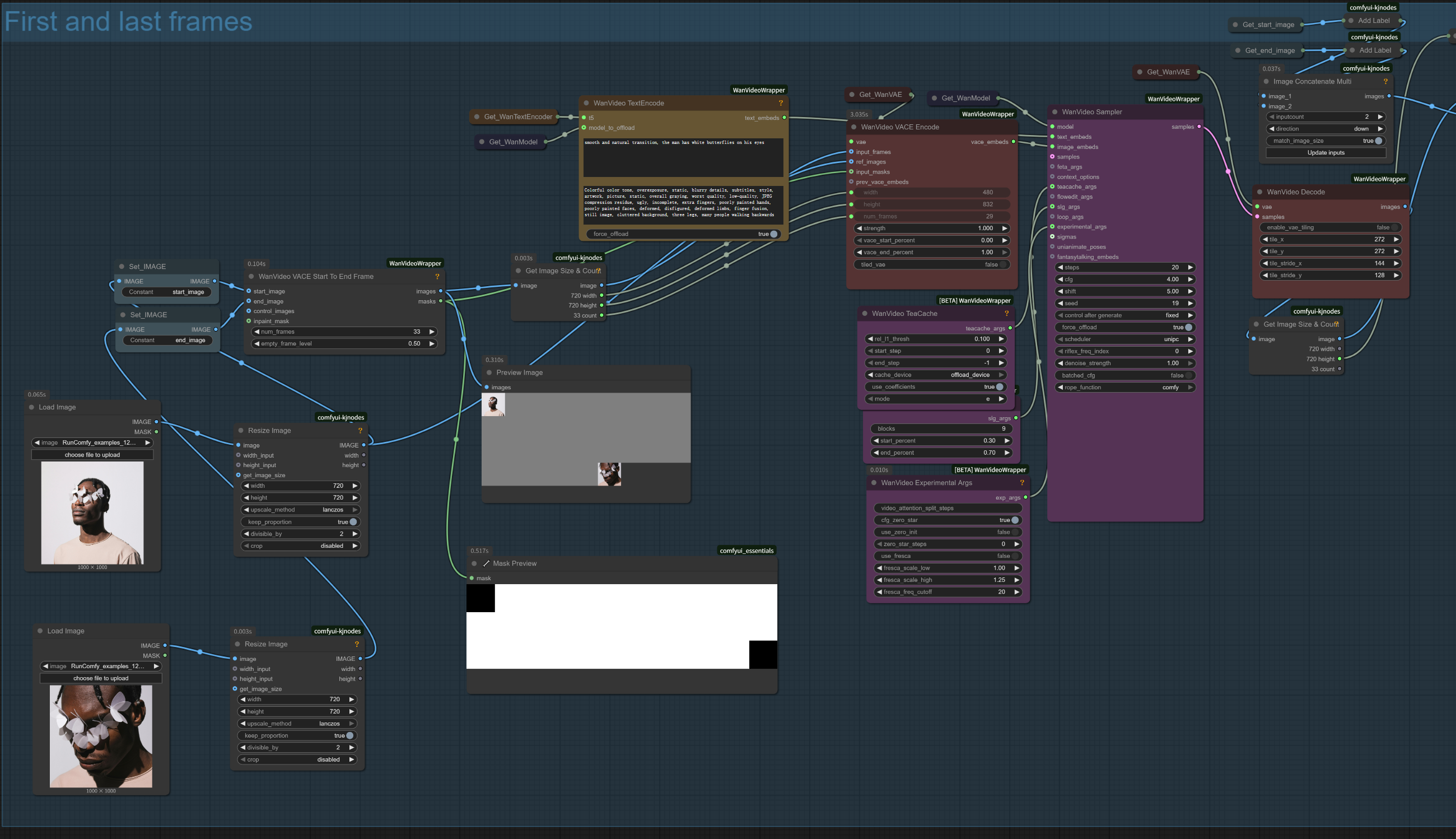
4. Parámetros Clave para ComfyUI VACE 14B
Parámetros Comunes de Muestreo para ComfyUI VACE:
strength: 1.0 (por defecto para máximo efecto en ComfyUI VACE 14B)- Más alto = efecto más fuerte del algoritmo VACE 14B dentro de ComfyUI VACE
- Más bajo = más preservación del contenido original
guidance: 7-9 (recomendado para resultados óptimos de ComfyUI VACE al usar VACE 14B)- Más alto = más fiel a las referencias/condiciones pero menos creatividad
- Más bajo = más creativo pero puede alejarse de las referencias
steps: 20-25 (recomendado para ComfyUI VACE 14B)- Más alto = mejor calidad pero generación más lenta
- Más bajo = generación más rápida pero potencialmente menor calidad
cfg: 4.0 (recomendado para ComfyUI VACE integrado con VACE 14B)- Más alto = mayor influencia del aviso pero potencialmente menos resultados naturales
- Más bajo = más natural pero puede ignorar los detalles del aviso
seed: 18 (ejemplo para ComfyUI VACE 14B)- Mismo seed + mismas configuraciones = mismos resultados
- Cambiar para diferentes variaciones en tus salidas de ComfyUI VACE generadas a través de VACE 14B
shift: 5.0 (por defecto en ComfyUI VACE 14B)- Más alto = más variación de movimiento
- Más bajo = movimiento más conservador
5. Parámetros Avanzados para ComfyUI VACE 14B
WanVideo VACE:
num_frames: 29 (por defecto para flujos de trabajo de referencia en ComfyUI VACE 14B)- Más alto = video más largo pero más tiempo de procesamiento
- Más bajo = video más corto pero generación más rápida con ComfyUI VACE utilizando VACE 14B
vace_start_percent: 0.00 (por defecto en ComfyUI VACE al usar VACE 14B)- Controla dónde en el proceso de generación comienza el efecto VACE
vace_end_percent: 1.00 (por defecto en ComfyUI VACE 14B)- Controla dónde en el proceso de generación termina el efecto VACE
WanVideo VACE Start To End Frame:
num_frames: 40 (por defecto en ComfyUI VACE 14B)- Más alto = transiciones más largas y suaves pero más tiempo de procesamiento
- Más bajo = video más corto pero generación más rápida con ComfyUI VACE potenciado por VACE 14B
empty_frame_level: 0.50 (por defecto para ComfyUI VACE 14B)- Más alto = fotogramas intermedios más creativos
- Más bajo = interpolación más directa
Video Combine en ComfyUI VACE:
frame_rate: 16 (por defecto para ComfyUI VACE con soporte VACE 14B)- Más alto = movimiento más suave pero archivo más grande
- Más bajo = movimiento más entrecortado pero archivo más pequeño
format: video/h264-mp4 (por defecto en ComfyUI VACE 14B)pix_fmt: yuv420p (por defecto en ComfyUI VACE con VACE 14B)
Parámetros Experimentales para ComfyUI VACE 14B:
cfg_zero_star: true (por defecto en ComfyUI VACE trabajando con VACE 14B)- Parámetro experimental que puede afectar la calidad de generación
fresca_scale_high: 1.25 (por defecto para ComfyUI VACE 14B)- Controla la preservación de detalles de alta frecuencia
fresca_freq_cutoff: 20 (por defecto en ComfyUI VACE mejorado por VACE 14B)- Corte de frecuencia para la preservación de detalles
Agradecimientos
Este flujo de trabajo ComfyUI VACE 14B es potenciado por VACE (Video All-in-one Creation and Editing), desarrollado por Zeyinzi Jiang, Zhen Han, Chaojie Mao, Jingfeng Zhang, Yulin Pan y Yu Liu en Tongyi Lab, Alibaba Group. La integración de ComfyUI VACE utiliza nodos y adaptaciones de Kijai (WanVideo_comfy) para implementar VACE 14B. El documento de investigación original para VACE 14B está disponible en https://arxiv.org/abs/2503.07598. Estos flujos de trabajo ComfyUI VACE con VACE 14B también se pueden ejecutar en Ringhub para aquellos sin hardware local adecuado.

